![]()
Por padrão, o Windows 11 não exibe nenhum ícone especial (como “Este PC” ou “Lixeira”) em sua área de trabalho. Se você deseja uma aparência clássica do Windows, pode habilitar ícones especiais da área de trabalho facilmente. Veja como fazer.
Primeiro, clique com o botão direito em um local vazio da área de trabalho e selecione “Personalizar” no menu que aparece.

O aplicativo Configurações do Windows será aberto na página “Personalização”. Na lista de categorias de Personalização, selecione “Temas”.
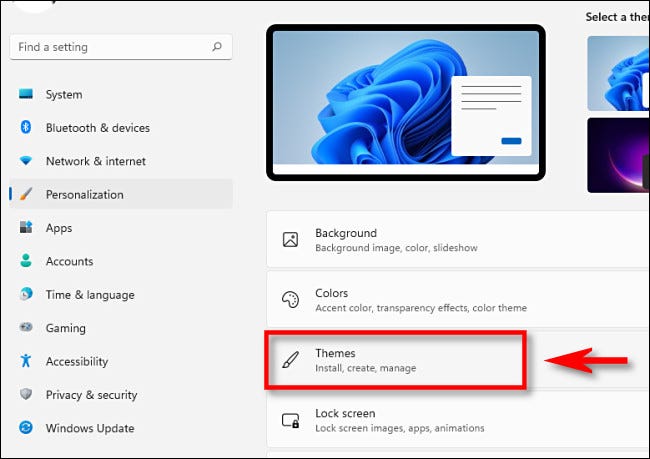
Em Temas, role para baixo e clique em “Configurações de ícones da área de trabalho”.
![]()
Uma janela especial intitulada “Configurações do ícone da área de trabalho” aparecerá. Usando a seção “Ícones da área de trabalho” próxima ao topo da janela, coloque marcas de seleção ao lado dos ícones especiais que você gostaria que aparecessem na área de trabalho. Por exemplo, se você gostaria de ver a Lixeira em sua área de trabalho, marque “Lixeira”. Quando terminar, clique em “OK”.
![]()
Após clicar em “OK”, a janela será fechada. Você também pode fechar as configurações. Dê uma olhada em sua área de trabalho e você verá os ícones especiais que você marcou na janela “Configurações de ícones da área de trabalho”.
Dica: você pode tornar os ícones da área de trabalho maiores ou menores mantendo pressionada a tecla Ctrl no teclado e girando a roda do mouse para cima ou para baixo.
![]()
Se você mudar de ideia e quiser ocultar determinados ícones especiais da área de trabalho, basta acessar novamente Configurações> Personalização> Temas> Configurações de ícones da área de trabalho e desmarcar os ícones que não deseja mais ver.
Quer ocultar todos os ícones da área de trabalho ? Apenas clique com o botão direito na sua área de trabalho, aponte para “Exibir” e alterne a opção “Mostrar ícones da área de trabalho”.
Quando terminar, você pode querer continuar personalizando sua área de trabalho, alterando o papel de parede da área de trabalho também. Divirta-se!


